Med Vejrfelt i Outlook-kalenderen ved du, om du vil pakke en paraply eller tage solbriller med dig. Prognoser er tilgængelige for byer over hele verden.

Bemærk!: DenVejrfelt er ikke tilgængelig i den klassiske version af Outlook, version 2311, build 16929.15000 og nyere.
Skift by
-
Klik på pil ned ud for den Vejrfelt by.

-
Klik på den ønskede by.
Tilføj en by
Føj dine favoritbyer til vejrfeltet. Du kan derefter hurtigt skifte til prognosen på tre dage for op til fem byer.
-
Klik på pil ned ud for navnet på placeringen, og klik derefter på Tilføj placering.

-
Skriv en by i søgefeltet, og klik derefter på Søg

Hvis flere byer svarer til din søgning, skal du klikke på den ønskede by.
Slet en by
Følg disse trin for at fjerne byer fra den Vejrfelt , du ikke længere vil se.
-
Klik på pil ned ud for navnet på Vejrfelt by.
-
Klik på den by, du vil fjerne.
-
Klik på

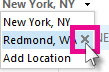
Hvis der allerede er gemt op til fem byer på listen, kan du tilføje andre byer ved at slette en by.
Bemærk!: Listen vejrfelt skal altid indeholde mindst ét sted. du kan ikke slette en placering, hvis det er den eneste på listen.










